
【DIY】日産セレナC25 メーカーオプションナビをAndroidナビに変更!
こんばんは。
自立に向けてとにかく手を動かしたいとっとです。
今回はわが家の日産セレナについている純正ナビを、Androidナビに交換しましたので、その様子をまとめたいとおもいます。
念願だったナビ交換
昨年の4月、わが家の双子出産に備えて、ジモティーで見知らぬインド人の方から中古のセレナを破格で購入しました。

型式:DBA-C25(おそらく前期)
初度:平成18年3月
ナビ:純正のメーカーオプションナビ(カーウィングス)
走行距離45,000kmで、なんと込々23万円で購入しました。
(25万円からさらに値切りました)
車両もそうですが、ナビは15年以上前の古いもので、ちょっと新しい道路になると全然地図が対応しておらず、車を購入してすぐにナビを交換したいなぁと思っていました。
そこで最初の車検時に整備士さんにも相談したのですが、
このカーウィングスのメーカーオプションナビは厳しいっすね
と断られ、
頼みの綱であるジモティーで「助け合い」というカテゴリで猛者を募集しました。
ありがたいことに数人の方から声がかかるものの、いずれも特段の進展もないまま音信不通になり、1年以上放置していました。
もはやスマホのGoogleマップナビが常態化していたのです。
ところが一週間ほど前でしょうか、ジモティーで救世主が現れたのです。
わが家と同じタイプ(C25)のセレナで、実際に純正ナビからAndroidナビに交換した実績があるとのことで、写真付きでいろいろと教えてくださりました。
ここから先は、その方のアドバイスを元に実践した具体的な作業手順になりますので、あまり読み物としては面白くないとおもいます!
同じようなことをしたい方の参考になれば幸いです。
材料の購入
今回ナビ交換のために購入したものは以下です。
ナビ(50,000円)
ナビ固定用ステー(3,090円)
車両側オーディオ変換ハーネス(1,882円)
ギボシ端子(999円)
ワイヤ(300円)
電工ペンチ(1,510円)
センターパネル(3,272円)
計61,053円
ナビ
地図情報の更新なども気にせず、安価に入手できるAndroidナビにしました。こちらはメルカリで購入しました。




ナビ固定用ステー
こちらはヤフオクで購入しました。

車両側の変換ハーネス
Amazonにて。

ギボシ端子、ワイヤ、電工ペンチ
こちらもAmazon。

センターパネル
後述しますが、既存のパネルでは新しいナビ本体の位置調整をきちんとできず、また小物入れ部分の周囲に隙間ができてしまうため、ヤフオクでパネルを購入しました。

イメージ
やることのおおまかなイメージはこんな感じです。

ナビ裏の配線イメージはこんな感じです。
黒い車両側ハーネス以外は、すべて今回購入した物になります。
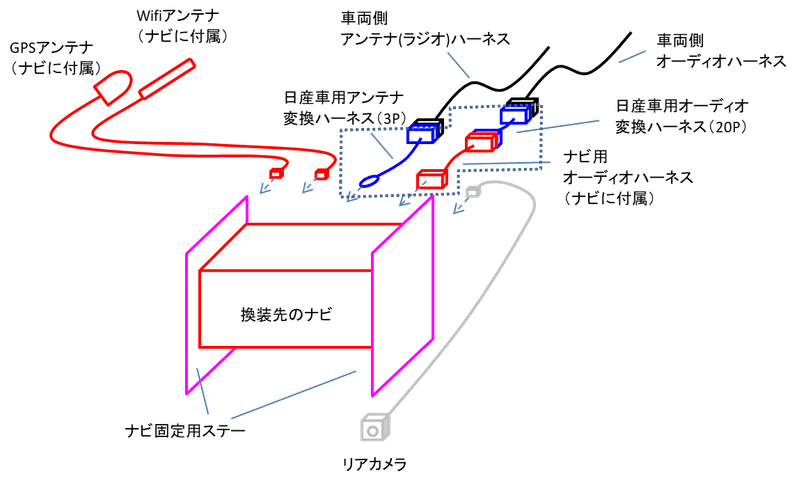
※リアカメラは今回接続しません。
作業手順
変換ケーブルの接続
事前に車外でできる作業として、日産用変換ハーネスとナビ付属の電源ハーネスを先に接続しておきます。
この部分ですね。

やったらこんな感じ。
向かって上が車両側、下がナビ本体側です。

接続部分はギボシ端子になっていて、ワイヤに貼られているラベルに信号名がありますので、それをひとつひとつ合わせながら接続しました。
また、車両側からくるステアリングスイッチGNDの線は、ギボシのメスになっていますので、それに合うようにワイヤを自作しました。接続先は他のGNDと同じくステーに共締めします。
接続したライン
■イルミネーション(+)
■ステアリングホイールオーディオ#(+)
■パワーFMアンテナ(+)
■リアスピーカー右(ー)
■リアスピーカー右(+
■フロントスピーカー右(ー)
■フロントスピーカー右(+)
■アクセサリ電源(+)
■ステアリングホイールオーディオ(+)
■バッテリ電力(+)
■リアスピーカー左(ー)
■リアスピーカー左(+)
■フロントスピーカー左(ー)
■フロントスピーカー左(+)
この作業で接続しなかったライン
■パーキングブレーキ(ー)
走行中のナビ操作や動画再生を抑制するために接続しますが、自主的に抑制しようとおもいます。ちなみに接続する場合、車両側のアクセルペダルの右上あたりにカプラがあります。
■アンプのターンオン(+)
サブウーファーなどを付けてアンプを接続する場合につかうそうです。わが家のセレナにはそんな音響設備はありません。
■リアカメラ(+)
リアカメラを新たに設置する際に使用します。今回はスキップしました。
■シャーシアース(ー)
こちらはギボシではなく圧着端子になっていて、以降の作業でナビ本体をステーに取付ける際にネジで共締めして接地します。
センターパネルの取り外し
エアコンの操作パネルの下側に平たくて固いものを差し込み、手前に引き上げます。

操作パネルを外すとこんな感じ。
出てきた2か所のネジを外します。

次にシフトノブが邪魔なので外します。
エンジンを止めた状態だと、シフトレバーがロックしてPから動きません。
そこで、レバーの下部にあるSHIFT LOCKのボタンを押し込みながら、レバーを下げます。
必ずサイドブレーキをかけてください

シフトノブを上から見るとネジカバーがありますので、マイナスドライバーなどの薄くて固いものでこじ開けます。

出てきたプラスネジを外します。

するとシフトノブが引っこ抜けます。
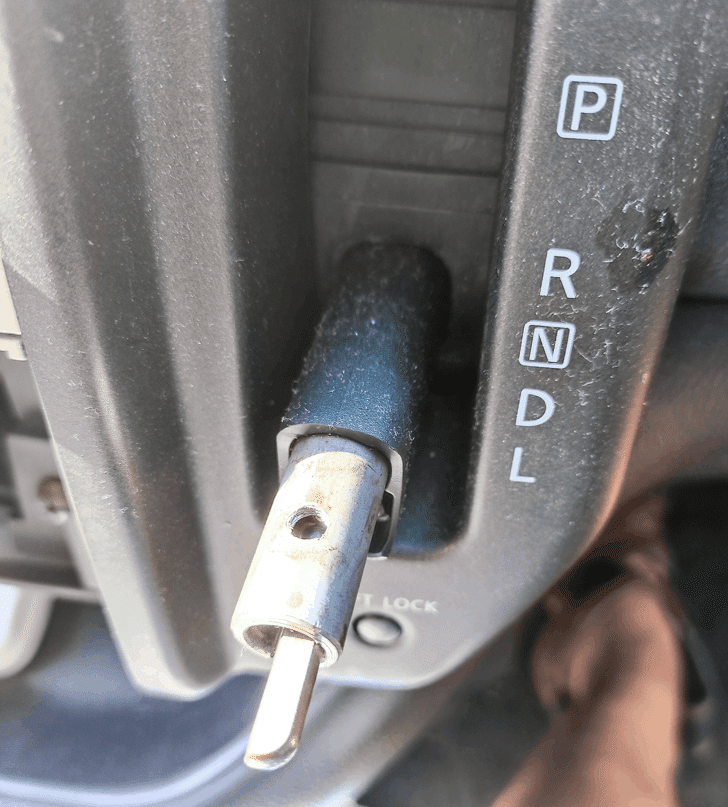
次に、センターパネルを外すときに邪魔にならないよう、ハンドルを下げます。ハンドルの下にレバーがあるので、それを引くとハンドルを上下に動かせるようになります。

あとは、バキバキっとセンターパネルを剝がしていきます。

パネルのツメがすべて外れたら、パネルにある各スイッチの裏にあるコネクタを外していきます。
↓ハザードとサイドカメラのスイッチ

↓サイドミラー調整とスライドドアのスイッチ

センターパネルが無事はずれるとこんな感じ。

ナビの取り外し
次にナビ部分を外していきます。ネジは全部で4か所です。

ナビ部分をゆっくり引き抜きます。
すると配線がくっついてくるので、5か所のコネクタをすべて外します。

このうち赤い矢印で指している二つが、次の作業で変換ハーネスを介して新しいナビに接続するコネクタになります。他の三つはメーカーオプションナビ特有のラインのため、今後はもう使用しません。
車両側ハーネスに変換ケーブルを取り付け
さきほど外した車両側ハーネスコネクタのうち、新しいナビに接続するコネクタに変換ハーネスを接続していきます。
この部分です。

手に持っている二つが使用する車両側ハーネスのコネクタです。
向かって左がオーディオハーネス(20P)、右の灰色のコネクタがアンテナハーネス(3P)です。

事前準備で結線しておいた変換ハーネスを接続します。

変換した先はこんな感じ。

ひとまずこれでナビに接続するメインのケーブルを用意できました。
まだナビには接続せず、次にGPSアンテナとWifiアンテナを設置していきます。
GPSアンテナとWifiアンテナの設置
購入したナビに付属しているGPSアンテナとWifiアンテナを車に取り付けます。
この部分になります。
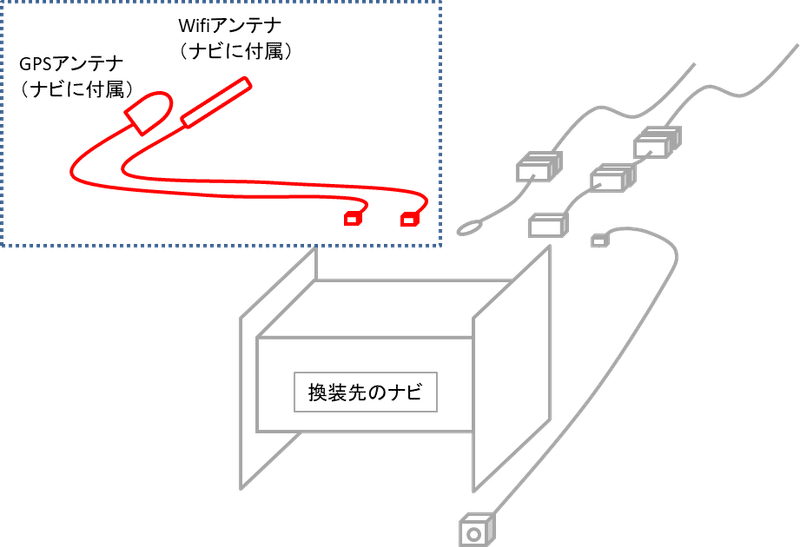
アンテナの設置場所は、GPSとWifiともに助手席側ダッシュボードの上あたりにしました。
ナビ裏までの配線ルートイメージです。
・左前方のAピラーからグローブボックスの裏に降ろす
・グローブボックスの裏を横断
・ナビ裏まで登っていく
まずはグローブボックスの裏に配線を降ろせるよう、左前のAピラーという車体のカバーを外します。
ゴム部分をむにっとつまみ、

ぐっと引っ張ります。
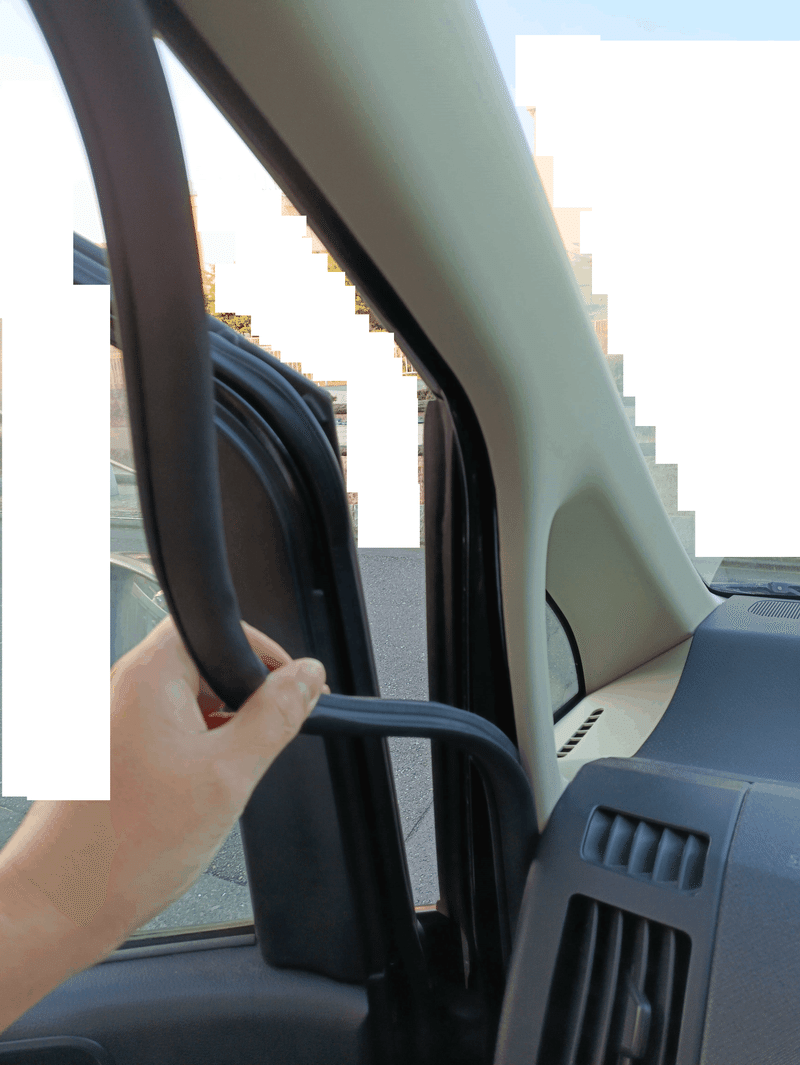
剥がした隙間から、Aピラーのクリップを外していきます。
ピラーを手で強引に引っ張ればいけるようですが、細いものをつっこんでテコのようにすると割と簡単にはずれました。

Aピラーがはずれたところ。

次に、グローブボックスを外していきます。
グローブボックスを開け、右奥にあるストッパーを回して引き抜きます。

あとは、ボックスを引っ張ると外れます。

さらに、7か所のネジを外し、ボックスの奥に取り付けられているカバー部分も外します。

中が見えました。
アンテナ線の引き回しイメージです。
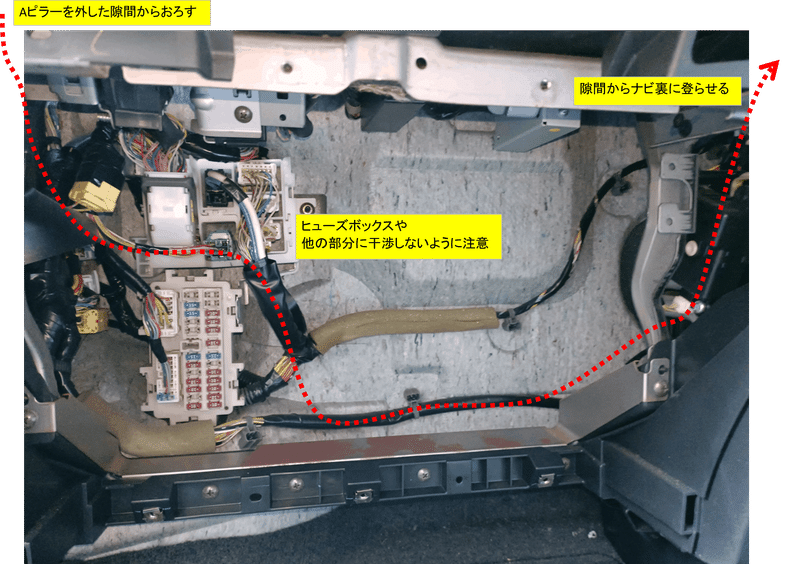
GPSとWifiのアンテナを貼り付けます。

ピラーを外した隙間から線を下におろします。

降ろした線を引き回して右上のナビ裏までもっていきます。

ナビ側から隙間を見つけてアンテナ線を抜き出します。
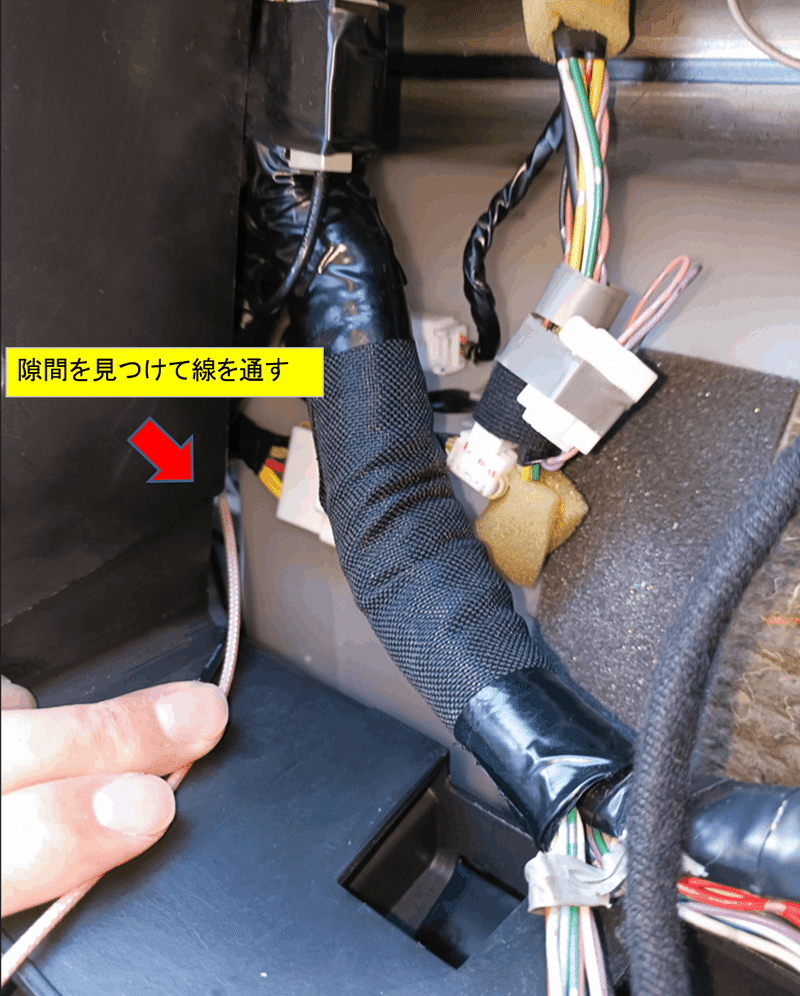
これで、GPSアンテナ線とWifiアンテナ線の引き回しは完了です。
終わったらグローブボックスとAピラーを逆の手順で戻しておきます。
ここまでで、ナビ裏の配線接続準備が整いました。
・車両側オーディオハーネス
・車両側アンテナハーネス
・GPSアンテナケーブル
・Wifiアンテナケーブル
ナビ本体をステーに固定
ナビ裏の配線が整ったので、次はナビ本体側の準備をします。
この部分です。

ナビ本体をステーに固定していきます。
まずは作業しやすいよう、ナビのディスプレイを本体から切り離します。
3か所のネジを外すと画面を引き抜けます。

ディスプレイを引き抜いたところ。

ナビ本体をステーに組み込みます。
ネジ穴を合わせるとこんな感じ。

ナビ本体の側面にステーをネジ留めしたところです。

裏はこんな感じ。

ナビ本体裏のコネクタ接続
ナビ本体裏に、これまで準備してきた配線のコネクタを接続します。

オーディオ変換ハーネスとナビ付属電源ハーネスから出ているアース線、そしてステアリングスイッチGND線の3本を、ステーに共締めします。

車両側ハーネスで使わないコネクタは、走行中ガタガタならないようにどこか適当な箇所にタイラップなどで固定しておきます。
ナビ本体を車両に固定
ステーに固定したナビを車両に取り付けます。

センターパネルの取り付け
取り外した手順と逆の手順で、センターパネルを元に戻します。

既存のパネルを戻してみると、問題点が3つ見つかりました。

①ナビ本体部分の上部に隙間ができています。
②小物入れの周囲に隙間ができています。
③ナビ前面左側のUSBポートが、枠に干渉してアクセスできません。
隙間に関しては、なにか物が内部に落ちてしまうとめんどくさいことになりそうです。
ナビ前面左側のUSB端子アクセスは、ナビ本体をもう少し前にひっぱりださないといけませんが、枠部分が内側にせり出していて不可能です。
センターパネルの交換とナビ位置調整
そこで、ナビ部分の枠が社外品取付用になっているセンターパネルをヤフオクで購入しました。


もう一度ステーごとナビをとりはずし、ナビ本体の位置を調整します。

再度ナビ本体裏のコネクタ類を接続し、車両に固定します。

ヤフオクで購入したセンターパネルを装着します。

処置前と比較してみます。

隙間がなくなり、すっきりした印象です。
ナビ本体にディスプレイを取付け、ナビ前面にあるUSB端子類のアクセス性を確認します。

これならアクセスできそうです。
ひとまずここまでで、最低限のナビ交換作業が終わりになります。
動作確認
車のキーをひねると無事にナビが起動しました。
早速Wifiを使って家のネットにつなぎ、Googleマップをダウンロードします。
次に軽く走ってみて、マップ上で自車位置を正しく認識していることを確認しました。
また、ラジオのアプリを起動すると正しく音も聞こえ、車内のスピーカーもちゃんと接続されているようでした。
文句ありません。
まとめ
今回は、わが家のセレナについていた古い純正ナビを、念願だったAndroidナビに交換した手順をまとめてみました。
もはや交換は諦め、スマホでナビ代わりにしていたのですが、ジモティーで声をかけてくださった方のアドバイスをもとに実現させることができ、とても感謝しています。
余談ですが、今のセレナに乗る前は10年近く前に新車で購入したマツダのCX-5に乗っていました。
何故か今でもおぼえていますが、そのときに積んだナビはカロッツェリアの純正ナビで、30万円ほどでした。家とか車を購入するときって、金銭感覚マヒしますよね。
当時の純正ナビの値段だけで、今のセレナと最新Andoroidナビまで入手できるなんて、DIY最高です。
なにより、自分にできることが増えるということがDIYの醍醐味だとおもいます。
次は、新しいリアカメラの設置にトライしたいとおもいます。
最後まで読んでいただき、ありがとうございました!
後日、リアカメラも交換してみました。
そのほか、これまでにやってみたDIYの記録です。もしよろしければ、こちらもぜひ覗いてやってください!
この記事が気に入ったらサポートをしてみませんか?
